Vai jums ir ģimene, draugi, kolēģi vai klasesbiedri, kuri neizmanto Apple ierīces? Google disks un Google produktivitātes lietotņu komplekts varētu būt jūsu labākā iespēja ātri kopīgot informāciju!
Uzziniet, kā lietotni Google disks savā iPhone vai iPad jau šodien izmantot!
Google diska lietotne ļauj viegli izveidot Word un izklājlapu dokumentus, kas tiek sinhronizēti dažādās platformās un operētājsistēmās. Tā vietā, lai sūtītu pielikumus pa e-pastu, jūs varat vienlaikus sadarboties ar tiem pašiem dokumentiem ar citiem, vai arī varat ļaut viņiem tikai komentēt vai skatīt jūsu darbu.
Turklāt jums ir iespēja izmantot tādas funkcijas kā divpakāpju verifikācija, ja nepieciešama paaugstināta datu drošība. Turklāt Google disks nodrošina pilnīgu piekļuvi visām tā funkcijām un 15 GB bezmaksas mākoņkrātuves.
iOS un iPadOS ierīcēs tas ļauj augšupielādēt fotoattēlus un izveidot jaunus Google Word un izklājlapu dokumentus; izmantojot datoru, varat pievienot jebkuru vajadzīgo failu vai mapi kā vienkāršu dublēšanas iespēju.
Un, ja jums ir nepieciešams vairāk vietas, varat maksāt katru mēnesi par papildu krātuvi.
Saturs
- Saistītie raksti
-
Izmantojiet Google disku savā iPhone, iPad vai iPod ierīcē
- Lai piekļūtu, atveriet lietotni Google disks
- Dublējiet iPhone, iPad vai iPod fotoattēlus savā Google diskā
-
Kā jaunināt Google diska krātuvi
- Iegādājieties papildu krātuvi, izmantojot lietotni Google disks
- Iegādājieties krātuvi, izmantojot lietotni Google fotoattēli
-
Izmantojiet lietotni Faili kopā ar Google disku
- Pievienojiet Google disku lietotnei Faili
- Saistītās ziņas:
Saistītie raksti
- Skenējiet mājasdarbus vai dokumentus, izmantojot iPhone vai iPad
- Viss jaunajā iPadOS lietotnē Faili
- Kā pārsūtīt savus fotoattēlus no iCloud fotoattēliem uz pakalpojumu Google fotoattēli
- Šīs jaunās vairākuzdevumu un UX funkcijas iPadOS uzlabos jūsu produktivitāti
- 9 labākās iOS produktivitātes lietotnes, lai pareizi sāktu jauno gadu!
Izmantojiet Google disku savā iPhone, iPad vai iPod ierīcē
Lai izmantotu lietotni Google disks, jums ir jāizmanto esošs Google konts vai jāizveido jauns, lai varētu pierakstīties pakalpojumā Disks.
Ja vēlaties rediģēt sava konta drošību vai gandrīz jebko citu, vienkārši piesakieties savā Google kontā, izmantojot pārlūkprogrammu. Ja izmantojat iPhone tālruni, varat izmantot divpakāpju verifikāciju kopā ar lietotni Google autentifikators, lai nodrošinātu papildu drošību.
- Lai izmantotu jaunāko lietotni Google disks vai lietotnes Google dokumenti, izklājlapas un prezentācijas, ir nepieciešama operētājsistēma iOS 11 vai jaunāka versija.
Pārbaudiet, kuru iOS vai iPadOS versiju izmantojat
- Savā iPhone tālrunī vai iPad planšetdatorā atveriet Iestatījumi
- Krāns Vispārīgi >Par

Atrodiet pareizo programmatūras versiju un modeļa numuru. - Paskaties uz ProgrammatūraVersija lai skatītu pašreizējo iOS un iPadOS versiju
Mēs arī iesakām lejupielādēt lietotni Google dokumenti, izklājlapas, fotoattēli un prezentācijas, lai izmantotu visas iespējas!
Kad esat instalējis Google disku un Google lietotņu komplektu, varat izmantot daudzus (bet ne visus) tos pašus rīkus un līdzekļus, kas pieejami Google dokumentu un izklājlapu tiešsaistes versijās.
Lai piekļūtu, atveriet lietotni Google disks
- Augšupielādētie vai sinhronizētie faili un mapes
- Visi jūsu izveidotie Google dokumenti, izklājlapas, slaidi un veidlapas
Pēc tam varat augšupielādēt failus no sava iPhone vai iPad savā Google diskā. Vai arī izveidojiet, rediģējiet un formatējiet Google dokumentus, izklājlapas un prezentācijas.
Ja vēlaties rediģēt noteiktu dokumentu savā diskā, pieskarieties tam un pēc tam pieskarieties pogai Rediģēt.
Turklāt varat koplietot failus vai mapes no Google diska, lai citi cilvēki varētu tos skatīt, rediģēt vai komentēt.
Lai kopīgotu jebkuru dokumentu no lietotnes, vispirms atrodiet tā mapi un pieskarieties bultiņai blakus nosaukumam, nevis pašam nosaukumam, lai piekļūtu dokumenta iestatījumiem.
Pieskarieties pogai Pievienot blakus sadaļai Kam ir piekļuve, lai atļautu tieši tām personām, kuras vēlaties skatīt, komentēt vai rediģēt tikai tos failus, kurus vēlaties kopīgot.
Kad tas būs izdarīts, varēsiet redzēt, kas skata jūsu dokumentu, kā arī reāllaikā veiktos komentārus un labojumus. tas pats attiecas uz citiem lietotājiem.
Tas padara rakstīšanu un izklājlapu veidošanu neticami vienkāršu.
Google disks arī nodrošina, lai katrs iOS atjauninājums uzreiz tiktu parādīts jūsu Mac datoros, personālajos datoros un Android ierīcēs, kurās ir instalēts Google disks un kas ir saistīts ar jūsu Google kontu.
Viens no galvenajiem Google diska trūkumiem ir tas, ka dokumentus var rediģēt tikai tad, kad ir izveidots savienojums ar Wi-Fi vai mobilo tīklu.
Tomēr jūs joprojām varat skatīt dokumentus bez savienojuma, dokumenta iestatījumu lapā atlasot opciju Pieejams bezsaistē. Atkarībā no jūsu iOS ierīcēm, kontekstiem, kuros tās izmantojat, un jūsu vajadzībām, var būt nepieciešama cita lietotne, kas papildinātu jūsu disku.
Dublējiet iPhone, iPad vai iPod fotoattēlus savā Google diskā
Lai gan Lietotne Google fotoattēli dublē automātiski kopējiet savas ierīces fotoattēlus, varat arī izmantot Google disku, lai manuāli dublētu fotoattēlus.
- Atveriet Google disku
- Pieskarieties daudzkrāsaina “+” ikona
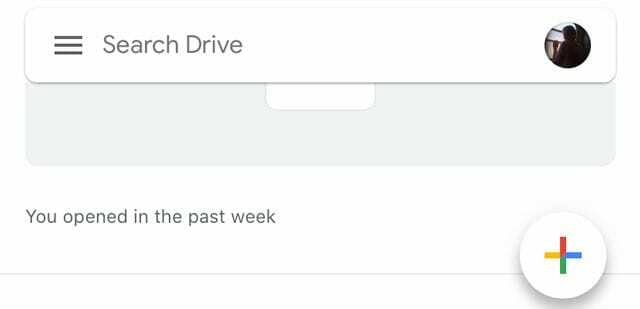
- Izvēlies Augšupielādes opcija
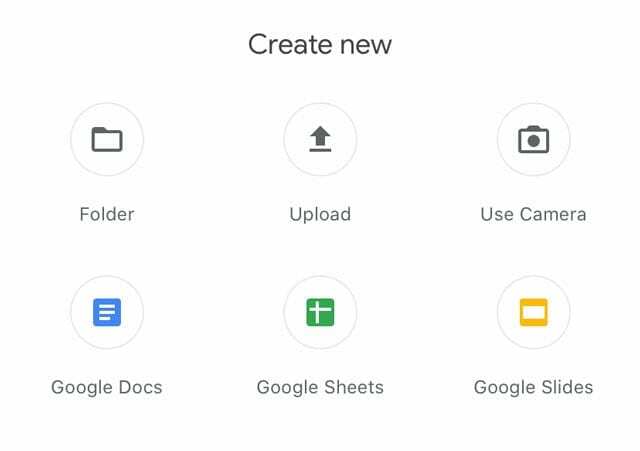
- Izvēlieties Fotogrāfijas un video
- Ja tiek pieprasīts, atļaujiet piekļuvi savai lietotnei Fotoattēli.
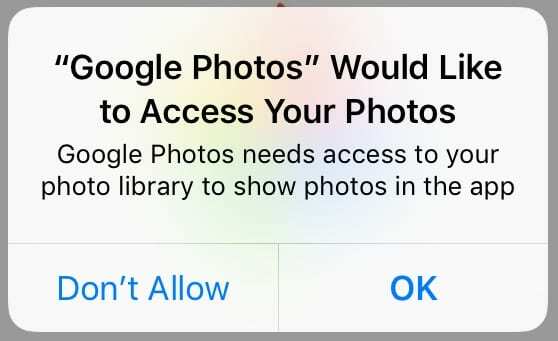
Pieskarieties Labi, lai ļautu pakalpojumam Google fotoattēli piekļūt jūsu fotoattēliem.
- Ja tiek pieprasīts, atļaujiet piekļuvi savai lietotnei Fotoattēli.
- Izvēlieties fotoattēlus, kurus vēlaties dublēt.
- Google atbalsta šādus attēlu formātus: JPEG, JPG, PNG, GIF, BMP, TIFF un SVG
Kā jaunināt Google diska krātuvi
Pēc jaunināšanas jūsu dalība tiek mainīta uz Google One plānu, un tas ir maksas abonements, ko nodrošina iTunes.
Iegādājieties papildu krātuvi, izmantojot lietotni Google disks
- Atjauniniet savu Google diska lietotni vispirms izmantojot App Store
- Atveriet Google disks lietotne
- Pieskarieties hamburgeru izvēlnei un izvēlietiesUzglabāšana
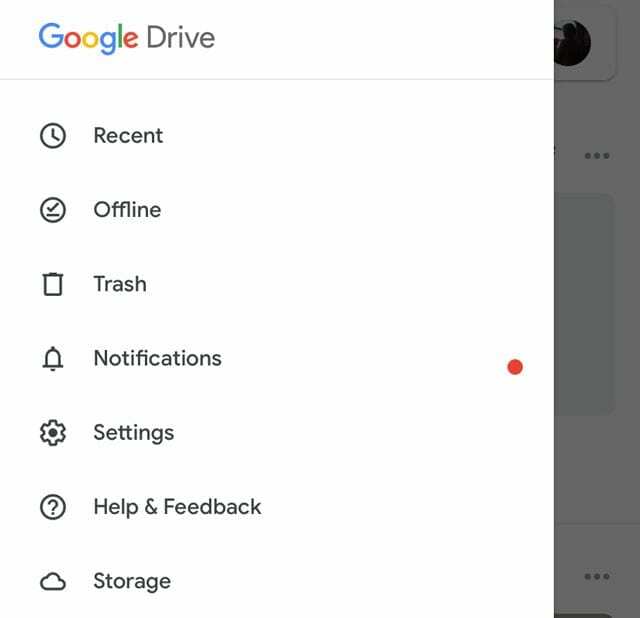
- Krāns Pērciet krātuvi
- Izvēlieties no 100 GB līdz 30 TB
Iegādājieties krātuvi, izmantojot lietotni Google fotoattēli
- Atjauniniet lietotni Google fotoattēli vispirms izmantojot App Store
- Atveriet lietotni Google fotoattēli
- Pieskarieties hamburgeru izvēlnei un izvēlieties Iestatījumi
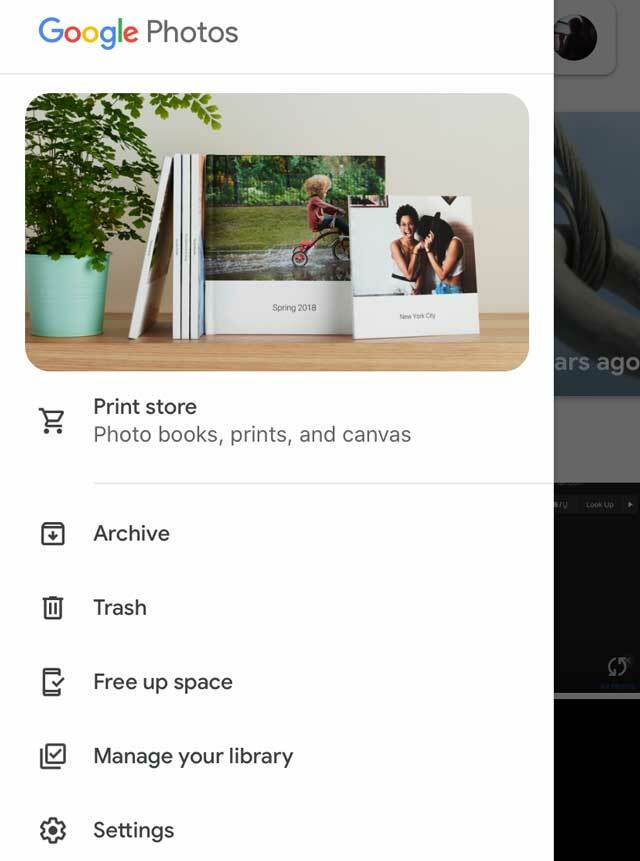
- Krāns Dublēšana un sinhronizēšana
- Zem Rezerves konts, izvēlieties Pērciet krātuvi
Izmantojiet lietotni Faili kopā ar Google disku
Lietotne Faili ļauj pievienot Google disku, lai varētu ērti piekļūt visiem saviem Google diska failiem. Bet vispirms jums tas ir jāiestata, lai piekļūtu tam lietotnē Faili.
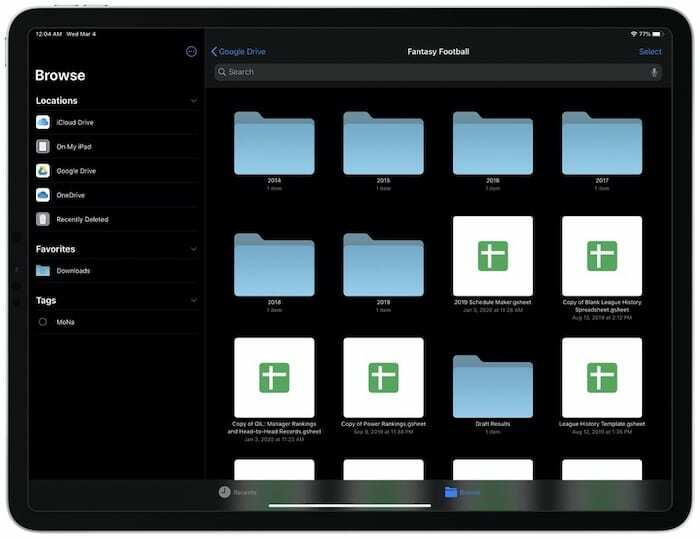
Pievienojiet Google disku lietotnei Faili
- Atveriet lietotni Faili
- Izvēlieties cilne Pārlūkot
- Pieskarieties trīs punktu vairāk poga
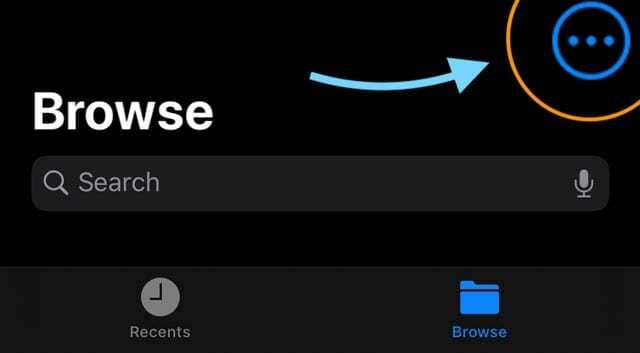
- Izvēlieties Rediģēt
- Ieslēgt Google disks
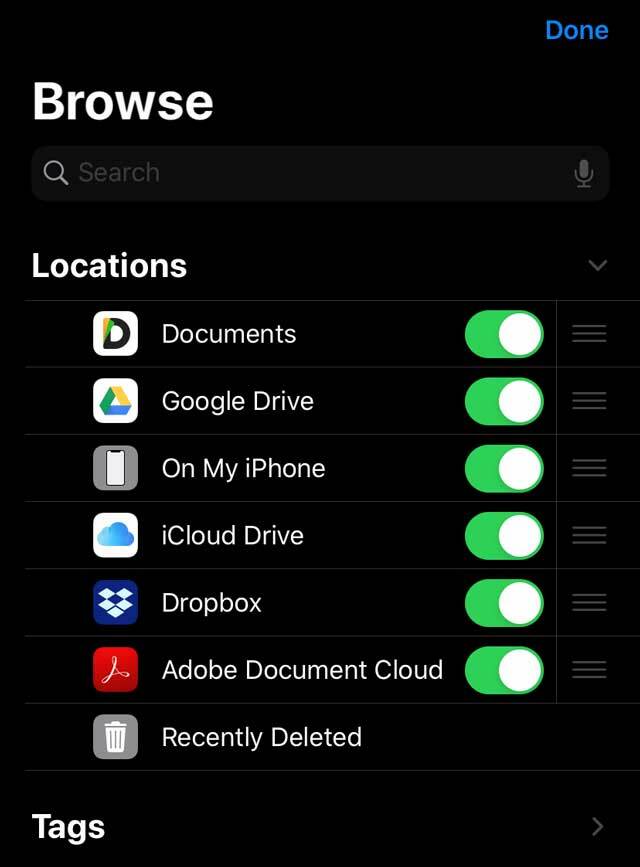
- Krāns Gatavs
Operētājsistēmai iOS 12 vai vecākai versijai atveriet lietotni Faili un pēc tam pieskarieties pie Atrašanās vietas > Rediģēt lai pievienotu Google disku.

Apsēsts ar tehnoloģijām kopš agrīnās A/UX ienākšanas Apple, Sudz (SK) ir atbildīgs par AppleToolBox redakcionālo virzienu. Viņš atrodas Losandželosā, Kalifornijā.
Sudz specializējas visu macOS jomā, gadu gaitā ir pārskatījis desmitiem OS X un macOS izstrādi.
Iepriekšējā dzīvē Sudz strādāja, palīdzot Fortune 100 uzņēmumiem īstenot to tehnoloģiju un uzņēmējdarbības pārveidošanas centienus.